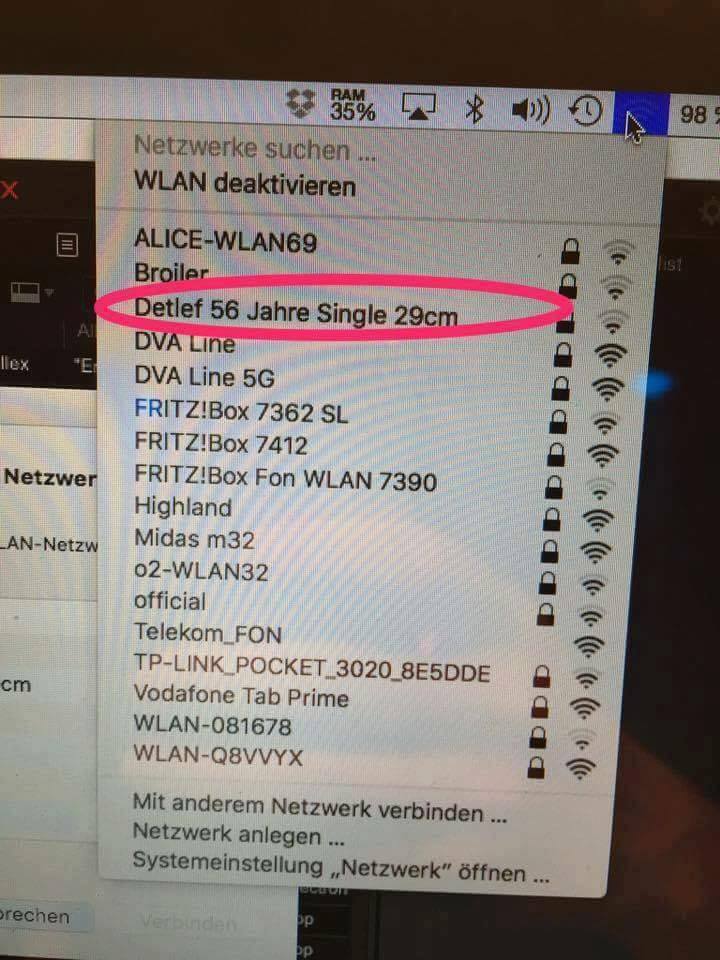veröffentlicht am: 17. April 2024
Firefox: Rechtschreibprüfung aktivieren
Hast du dich jemals beim Schreiben von E-Mails oder beim Verfassen von Texten in Firefox gefragt, ob es eine Möglichkeit gibt, deine Rechtschreibung automatisch zu überprüfen? Gute Nachrichten! Es gibt tatsächlich eine integrierte Funktion in Firefox, die dir dabei hilft, Fehler in deinem Text zu erkennen und sie zu korrigieren.
Firefox: Rechtschreibprüfung aktivieren
Schritt 1: Öffne den Firefox-Browser
Starte den Firefox-Browser auf deinem Computer, indem du das Symbol auf deinem Desktop oder in der Taskleiste doppelklickst. Warte, bis der Browser vollständig geladen ist.
Schritt 2: Navigiere zu den Einstellungen
Klicke anschließend auf die Menüschaltfläche in der oberen rechten Ecke des Browserfensters. Es sieht aus wie drei horizontale Linien übereinander. In dem Menü, das sich öffnet, klicke auf „Einstellungen„.

Schritt 3: Wähle die Spracheinstellungen aus
Suche in den Einstellungen nach dem Abschnitt „Allgemein“ und scrolle herunter, bis du die Option „Sprache “ finden kannst.

Schritt 4: Aktiviere die Rechtschreibprüfung
Als nächstes aktivierst du den Haken bei „Rechtschreibung während der Eingabe überprüfen„
Schritt 6: Starte Firefox neu und teste die Rechtschreibprüfung
Nachdem das Wörterbuch installiert wurde, schließe den Einstellungen-Tab und starte den Firefox-Browser neu.
- Gehe auf eine Webseite oder öffne ein Textbearbeitungsprogramm, um die Rechtschreibprüfung zu testen. Sobald du einen Text eingibst, sollten falsch geschriebene Wörter mit einer roten, wellenförmigen Linie markiert werden.
Fazit
Du kannst diese Funktion nun nutzen, um deine Texte fehlerfrei zu schreiben und Dokumente in Firefox zu überprüfen. Achte darauf, dass das Wörterbuch für die von dir bevorzugte Sprache weiterhin auf dem neuesten Stand bleibt, um ein optimales Ergebnis zu erzielen. Viel Spaß beim Fehlerkorrigieren!
Über Mich

Hi ich bin’s Dominik. Auf Blogseite.com findest du alles was mich interessiert. Mag Games, liebe SEO, programmiere gerne und möchte dir mit verschiedenen Themen die mich begeistern einen Mehrwert liefern. Viel Spaß auf meiner Seite
Weitere Beiträge auf Blogseite.com
Kennst du schon diese Memes?
Firefox Firefox rechtschreibprüfung